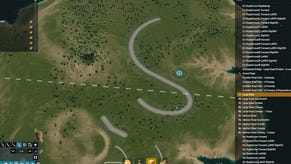Cities Skylines 2: Die besten PC-Einstellungen für eine bessere Performance
Richtig konfiguriert.
Cities Skylines 2 ist da, aber es ist auch anspruchsvoll und hat zum Launch Performance-Probleme. Umso wichtiger sind die besten PC-Einstellungen für eine bessere Performance. Erst recht, wenn eure Stadt wächst und wächst.
Stellt euch auf jeden Fall ein, dass ihr Anpassungen an den Grafikoptionen von Cities Skylines 2 vornehmen müsst. Zumindest ist es das, was ihr von eurer Seite aus tun könnt. Der Ball liegt nun auch noch auf der Seite der Entwickler, hier sind noch viele Optimierungen gefragt. Bis dahin hilft euch unser Guide bei der Optimierung!
Cities Skylines 2: Beste PC-Einstellungen Inhalt:
Welche Anforderungen hat Cities Skylines 2?
Die aktualisierten offiziellen Spezifikationen präsentieren sich in puncto RAM und Speicherplatz relativ normal, CPU und Grafikkarte verlangen aber einiges von euch. Erst recht, da diese Angaben nur auf 1080p abzielen. Normalerweise kommen RTX 3080 und Radeon RX 6800 XT auch ganz gut mit 4K klar, aber nicht hier.
Cities Skylines 2: Mindestanforderungen
- Betriebssystem: Windows 10
- CPU: Intel Core i7-6700K / AMD Ryzen 5 2600X
- RAM: 8 GB
- Grafikkarte: Nvidia GeForce GTX 970 / AMD Radeon RX 480
- Speicherplatz: 60 GB
Cities Skylines 2: Empfohlene Konfiguration
- Betriebssystem: Windows 10 / 11
- CPU: Intel Core i5-12600K / AMD Ryzen 7 5800X
- RAM: 16 GB
- Grafikkarte: Nvidia GeForce RTX 3080 / AMD Radeon RX 6800 XT
- Speicherplatz: 60 GB

Die Angaben sind zumindest ehrlich und zutreffend. Mit einer GTX 1060 lagen wir im Durchschnitt bei 48 fps mit 1080p-Auflösung, wobei die Grafik-Voreinstellung auf "Sehr niedrig" stand. Zusammen mit dem Rest des Testrechners (Core i5-11600K, 16 GB RAM) bedeutet dies, dass das Spiel zumindest läuft!
Wer eine modernere und stärkere Grafikkarte hat, wird aber enttäuscht sein. Intels Arc A750, eine gute Wahl für 1080p, erreicht auf niedriger Voreinstellung nur 30 fps. Selbst die neue RTX 4060 kommt bei 1080p und mittlerer Voreinstellung nur auf 27 fps. Bei der RTX 3070 läuft es nicht viel besser, hier sind es 33 fps auf mittlerer Stufe (immer noch bei 30 fps) und gar katastrophale 13 fps auf hoher Voreinstellung.
In 1440p mit maximalen Einstellungen zu spielen, wird für viele erst einmal nicht mehr als ein Traum bleiben, selbst mit modernen PC. In dieser Auflösung erreicht die RTX 4070, die jetzt nicht gerade günstig ist, nur 22 fps bei hohen und 38 fps bei mittleren Einstellungen. Fragt am besten erst gar nicht nach 4K, außer ihr habt eine RTX 4090.
Sehr hohe Framerates sind definitiv möglich, aber dafür müsst ihr alles runterfahren. Bei sehr niedrigen Einstellungen kommt eine RTX 4060 im Durchschnitt auf 87 fps bei 1080p, eine RTX 4070 Ti auf 126 fps bei 1440p. Momenten sind die mittleren und hohen Voreinstellungen nicht wirklich hilfreich, wenn ihr sehr hohe Framerates erreichen möchtet. Und diese werden auf der sehr niedrigen Einstellung durch eine dynamische Auflösung erkauft, durch die Cities Skylines 2 manchmal regelrecht hässlich aussieht, besonders wenn ihr bei 1080p spielen wollt.
Upscaling könnte eine Lösung sein, aber Cities Skylines 2 mangelt es an modernen Performance-Technologien. DLSS-Support ist nicht vorhanden, auf der anderen Seite wird nur AMDs FSR 1.0 unterstützt (wir sind mittlerweile bei FSR 3). Es könnte zwar einen Versuch wert sein, erwartet aber nicht die hübschesten Resultate.
Dementsprechend verhält sich das Spiel nicht wirklich gut auf dem Steam Deck. Es startet zwar und die Controller-Steuerung funktioniert, aber sobald die ersten Gebäude aufploppen, bewahren nicht mal sehr niedrige Einstellungen das Steam Deck davor, unter 20 fps zu fallen.
Zurück zum Cities Skylines 2: Beste PC-Einstellungen Inhaltsverzeichnis
Was sind die besten Einstellungen für Cities Skylines 2?
Wie kann man also für Abhilfe sorgen? Grafikoptionen gibt es jedenfalls einige, 16 bei den Basics und ganze 67 bei den fortgeschrittenen Einstellungen. Um eine Textwüste zu vermeiden, konzentrieren wir uns auf die Basics und machen nur vereinzelt einen Abstecher zu den erweiterten Optionen.
Wie üblich nahmen wir die durchschnittliche Framerate des Benchmarks in maximaler Qualität und schauten uns an, wie sehr das reduzieren einzelner Einstellungen die Performance verbesserte. Am Ende kommt hoffentlich eine Konfiguration dabei heraus, die euch halbwegs vernünftig spielen lässt. Unser Testrechner lief mit RTX 4060 in 1080p und produzierte bei maximalen Einstellungen durchschnittlich 17 fps. Schauen wir uns also an, was wir tun können…
Allgemeine Grafikqualität: Die allgemeine Voreinstellung. Mit unserer RTX 4060 produzierte sie auf Hoch 17 fps im Durchschnitt, 27 fps bei Mittel, 51 fps auf Niedrig und 87 fps auf Sehr niedrig. Bedenkt dabei, dass sich die beiden niedrigsten Optionen stark auf die Auflösung auswirken.
Qualität der Dynamischen Auflösungsskalierung: Wo wir gerade vom Teufel sprechen… Ja, es verbessert die Auflösung, "Konstant" erhöhte unsere fps mit einem Klick auf 27 fps. Aber dadurch wurde das Bild verschwommener und eigentlich möchten wir gerne die Schärfe der nativen Auflösung erhalten.
Anti-Aliasing-Qualität: Ihr könnt das von Hohes SMAA auf Geringes SMAA ändern oder zu FXAA wechseln. Nichts davon erhöhte den Durchnschnitt von 17 fps. Zusätzliche Optionen, darunter TAA, sind in den erweiterten Einstellungen möglich, allerdings machte es das Bild schlechter gegenüber Hohes SMAA und erhöhte die Performance nicht.
Wolken-Qualitätseinstellungen: Die Reduzierung von Hoch auf niedrig änderte nichts an den 17 fps, ebenso wenig die Deaktivierung. Lasst es also auf der höchsten Einstellung.
Nebel-Qualitätseinstellungen: Das Deaktivieren brachte uns direkt zu 22 fps, dadurch wird allerdings auch die Option für "Volumetrik-Qualitätseinstellungen" deaktivieren. Da dessen Deaktivierung das Spiel ebenfalls auf 22 fps brachte, scheint der Nebel die Performance gar nicht zu beeinflussen.
Volumetrik-Qualitätseinstellungen: Wie oben erwähnt, brachte die Deaktivierung einen Performance-Bonus.
Ambient-Occlusion-Qualität: Merkwürdigerweise verringerte das Ausschalten die Performance auf 16 fps, also könnt ihr es auch auf Hoch lassen.
Allgemeine Lichtqualität: Die Reduzierung von Hoch auf niedrig brachte nichts. Behaltet das hier aber im Hinterkopf, wenn wir später zu den erweiterten Einstellungen kommen.
Reflexionsqualität: Könnt ihr ebenfalls auf Hoch lassen. Eine niedrige Einstellung oder das Abschalten brachten nichts.
Tiefenschärfe-Qualität: Es lohnt sich vermutlich, es abzuschalten, es brachte uns 3 fps mehr.
Bewegungsunschärfe: Auch hier keine Änderungen der Performance, also stellt es nach Wunsch ein.
Schattenqualität: Schwierig. Die Performance auf niedrig ist nicht besser als auf hohen Einstellungen. Das Abschalten brachte uns aber auf 21 fps. Auf den Bildern oben seht ihr aber, wie es ohne Schatten aussieht. Wenn ihr wirklich Probleme habt, könnt ihr das deaktivieren, ansonsten eher erst in anderen Bereichen Anpassungen vornehmen.
Geländequalitätseinstellungen: Könnt ihr auf Hoch lassen, da es ansonsten keine Auswirkungen gab.
Wasser-Qualitätseinstellungen: Auch hier gilt: Das Reduzieren brachte nichts, könnt ihr daher auf Hoch lassen.
Detailqualität: Eine der wichtigsten Einstellungen, sowohl für Performance als auch für Qualität. Es empfehlen sich detailliertere Einstellungen bei den erweiterten Einstellungen (mehr dazu weiter unten). Sehr niedrig ist etwas schneller als niedrig (21 fps gegenüber 19 fps), aber ihr seht Details spürbar aufploppen, besonders die Lichter der Gebäude. Niedrig ist eher empfehlenswert.
Animationsqualität: Hier ist mittel die niedrigste Einstellung, hat aber keine Auswirkungen. Könnt ihr auf Hoch lassen.
Texturqualitätseinstellungen: Auch hier gibt es beim Reduzierungen – auch bis zur niedrigsten Stufe – keine Auswirkungen, lasst also Hoch aktiviert.
Ein paar der Einstellungen hier helfen euch wirklich weiter, ohne das Spiel hässlich aussehen zu lassen. Der Großteil der erweiterten Einstellungen hat, mit wenigen Ausnahmen, keinen großen Einfluss.
Zuerst hätten wir da die Ray-Schritte, die ihr bei der allgemeinen Lichtqualität findet. Das könnt ihr auf die niedrigste Stufe reduzieren, was euch ohne große Qualitätseinbußen ein paar Frames mehr bringt.
Schaut euch außerdem bei der Detailqualität die Option Max. Lichtanzahl an und stellt sie auf 8.192. Ja, erhöhen! Warum? Die niedrige Einstellung reduziert zwar drastisch die sichtbaren Lichtquellen, allerdings könnt ihr dieses Detail ohne fps-Einbußen erhöhen. Es sieht also besser aus und läuft nicht schlechter.
Hier sind also, zusammengefasst, die besten Einstellungen für Cities Skylines 2:
- Volumetrik-Qualitätseinstellungen: Deaktiviert
- Ray-Schritte: 16
- Tiefenschärfe-Qualität: Deaktiviert
- Bewegungsunschärfe: Deaktiviert
- Detailqualität: Niedrig
- Max. Lichtanzahl: 8.192
- Alles andere: Hoch
Mit diesen Einstellungen erreichten wir mit unserem RTX-4060-Rechner durchschnittlich 36 fps (statt 17 fps). Normalerweise würden wir das bei 1080p nicht als großen Erfolg verbuchen, aber so sieht die Realität bei Cities Skylines 2 zum Launch leider aus. Außerdem bewegen wir uns hier über den mittleren Einstellungen, insofern ist das unter diesen Bedingungen kein schlechtes Ergebnis.
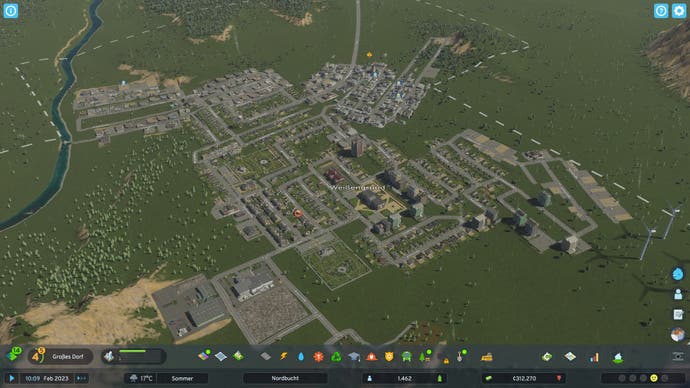
Da es in Cities Skylines 2 im Gegensatz zu anderen Spielen nicht auf schnelle Reaktionen ankommt, ist die allerhöchste Framerate erst einmal nicht entscheidend. Das ist nicht ideal und sicherlich keine Entschuldigung für die Veröffentlichung in diesem Zustand, im Hier und Jetzt sind wir aber an diesem Punkt. Auf jeden Fall solltet ihr die dynamische Auflösungsskalierung nicht nutzen, wenn ihr nicht müsst.
Falls doch, solltet ihr in den erweiterten Einstellungen zumindest FSR 1.0 aktivieren. Mit den folgenden Einstellungen war dann nochmals eine Steigerung auf 44 fps möglich:
- Qualität der Dynamischen Auflösungsskalierung: Konstant
- Upsampling-Filter: AMD FSR 1.0
- Minimale Auflösung: Prozentskalierung: 70 %
Der Prozentwert ist entscheidend. Ihn zu reduzieren, hilft der Performance. Es wirkt sich aber auch deutlich auf die Schärfe des Bildes und das Anti-Aliasing aus, wenn der Wert zu niedrig ist. 70 Prozent ist ein guter Wert, der euch mehr Performance beschert und die Grafik nicht zu sehr negativ beeinflusst.
Weitere hilfreiche Inhalte zu Cities Skylines 2:
Cities Skylines 2: Cheats und unendlich Geld aktivieren - So geht’s!
Cities Skylines 2: Geld verdienen - So kriegt ihr mehr Bares!